
皆が意外と知らない?VRoid Studio小技集 ※気が向いたら更新あり
先日、友達がこんな機能あったの!?って驚いていたので、
意外と皆が知らないVRoid Studioの小技が沢山あるのでは?と思いここに記していく。
なお元から持ってる知識以外に友達から聞いたりSNSで見かけたりしたものもあるので、すべてのVRoiderに感謝をしておこう。
01.ヘアーの形状の点は右クリックで消せる。
点を増やしすぎても、点を右クリックすれば消せるので安心。
iPad版では長押しが右クリックに相当するが、ペンだと上手くいかないので指で長押しするとやりやすい。

02.パラメータを書き換えて数字の上限を超える事が出来る。
顔、髪、服、撮影などパラメータが弄れる場所は大体上限を超えた限界突破が出来る。
数字をクリックすると青くなり書けるように。
なお限界突破は出来るが普通から逸脱した見た目になる為、上級者向けかもしれない。
(表情も上限超えれるので300驚き顔とかちょっと面白い。)

03.パラメータのマイナス上限を超える事が出来る。
上限を突破出来るのは+(プラス)方面だけでは無くー(マイナス)方面にも出来る。

04.透過した髪テクスチャにアンチエイリアスを付けると下に出る謎の線は、上を数px削る事で消せる。
詳しくはこの人の記事が分かりやすい。
#講座 VRoidで髪を透過処理した際に発生する不要な線を消す方法 - Chiharu Suzukiのイラスト - pixiv

05.撮影の透過画像は不透明度を-5位にすると綺麗に透過出来る。
赤羽根さん(下のYouTube動画の人)が言ってた知識。
結構面白い小技や情報を投稿してるのでチャンネル登録をお勧めする。
06.ショートカットキーは大体公式のヘルプに載ってる。
意外と知らない人もいるみたいなので、覚えておくと便利。
キーボードショートカット – VRoid ヘルプ (pixiv.help)
07.撮影中に保存すると選択画面のサムネがその時のポーズになる。
撮影中に保存のショートカットキー(WindowsだとCtrl + S)で出来る。
特に意味は無いが楽しい。

08.髪の滑らかさパラメータを変えるとダイヤの形や丸(前から見たら)が作れる。
ヘアーパラメータにある滑らかさを弄ると髪のポリゴン数が変わるので形状を変化させられる。四角とダイヤは滑らかさ1に、丸は100にしたもの。
形状も割と変えているので結構色々出来る。




09.横向きの髪を縦に揺らしたい時は真ん中に非表示で髪を作り、その髪を「このヘアーを軸にする」でいい感じに揺れる。
髪を小物の見た目の為に横に伸ばすときがある。
ただ重力方向に揺らしたい時、ただボーンを入れると横向きに入ってして欲しい動きにならない(二枚目)。
なので、揺らしたい方に髪を描いて(今回だと縦に)、ボーングループに入れた後、その髪を「このヘアーを軸にする」で揺らしたい方向に揺らすことが出来る。
その後、ボーン設定済の所で軸に使った髪を非表示にするのは忘れずに。






10.髪の制御点はSキーで減らせ、修正ブラシで増やせる。
制御点が多すぎて動かし辛い時はSキーでどんどん減らせる。(ヘアーリストを右クリックしてスムージングを押しても出来る。)
増やしたい時は制御点ボタンの横にある修正ブラシを押して増やしたい場所を触ると増やせる。
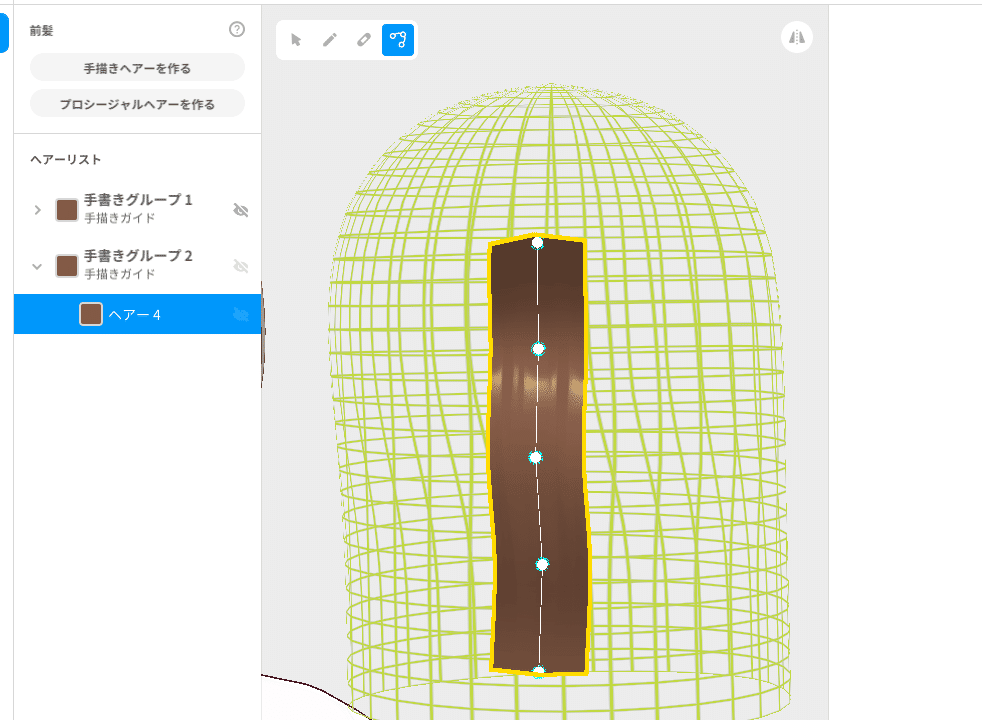
11.一枚の髪テクスチャに複数のテクスチャを収めるとマテリアルの節約になる。
モデル選択画面の一番下にあるサンプルモデルを見てもらうと分かるが、髪につける小物など、色々なものはマテリアルを増やさない為に一つのテクスチャに収めたほうがいい。

12.服のUVガイドから少しはみ出して塗ると服に隙間が出来ない。
UVガイドの切れ目までしか塗らない場合実は塗れてない箇所が出てしまう。なので最低1px外まで塗ろう。
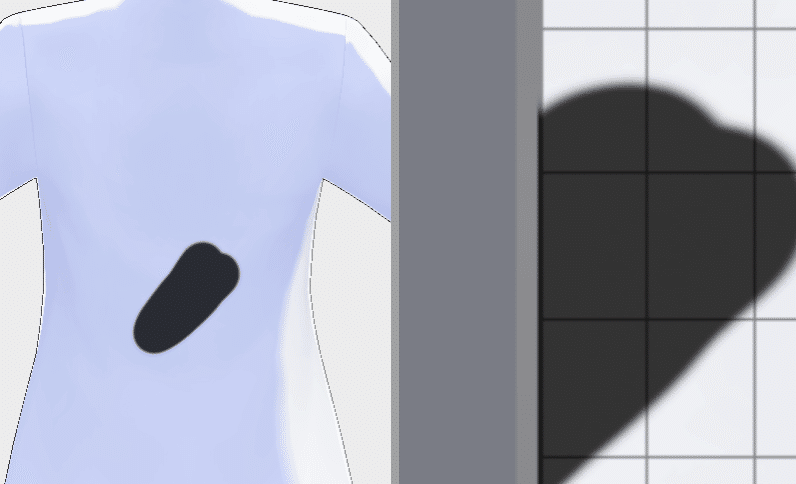
13.斜め髪は髪先の2点の制御点を調整する事で作れる。
髪先の制御点(髪描いて一番下になる所)を動かすと髪先だけ動くので斜めにしやすい。
髪先に制御点が一つしかない時は修正ブラシで増やしてしよう。



終わりに
実用的でちょっと使える小技、今は無意識で使ってるテクニックも多いので思い出したり何処かで見かけたら追記していこうと思う。
